
Teknologi modern memungkinkan sebagian besar penelitian didukung oleh ilustrasi. Seringkali mereka bahkan lebih informatif daripada deskripsi verbal. Itulah mengapa kemampuan menambahkan gambar ke formulir medis sangat penting. Selanjutnya, kami akan memberi tahu Anda bagaimana Anda dapat menambahkan ilustrasi ke formulir klinik Anda. Ini bisa berupa hasil pemeriksaan ultrasonografi rongga perut atau jantung, dan diagram bidang visual, dan banyak lagi. Program ini cukup fleksibel dalam hal ini. Semuanya akan tergantung pada profil perusahaan Anda. Formulir medis dengan gambar akan persis seperti yang Anda atur. Gambar dalam bentuk medis juga mudah disesuaikan.
Jadi, Anda telah memutuskan untuk menambahkan ilustrasi ke formulir. Di mana untuk memulai?
![]() Dokter memiliki kesempatan tidak hanya untuk mengunggah gambar yang sudah jadi, tetapi juga untuk membuat gambar yang diinginkan untuk riwayat kesehatan.
Dokter memiliki kesempatan tidak hanya untuk mengunggah gambar yang sudah jadi, tetapi juga untuk membuat gambar yang diinginkan untuk riwayat kesehatan.
Mari kita lihat bagaimana gambar yang diinginkan dapat ditampilkan dalam bentuk medis.
Pertama, dokumen format ' Microsoft Word ' yang diperlukan harus ditambahkan sebagai templat di direktori "Formulir" . Dalam contoh kita, ini akan menjadi dokumen ophthalmic ' Visual Field Diagram '.
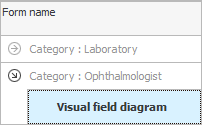
![]() Kami telah menjelaskan secara detail cara membuat template dokumen .
Kami telah menjelaskan secara detail cara membuat template dokumen .
Setelah menambahkan dokumen baru ke tabel, klik perintah di atas "Kustomisasi templat" .

Templat akan terbuka.
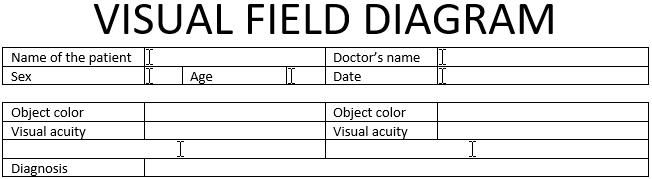
![]() Itu secara otomatis mengisi bidang tentang pasien dan dokter, yang ditandai dengan tab.
Itu secara otomatis mengisi bidang tentang pasien dan dokter, yang ditandai dengan tab.
![]() Ada bidang untuk menentukan diagnosis, yang dapat dipilih oleh dokter dari templatnya .
Ada bidang untuk menentukan diagnosis, yang dapat dipilih oleh dokter dari templatnya .
Bidang ' Warna objek ' dan ' Ketajaman visual ' untuk setiap mata akan diisi secara manual tanpa template.
Tapi sekarang kami sangat tertarik dengan pertanyaan: bagaimana cara menambahkan gambar ke formulir ini? Gambar itu sendiri telah dibuat oleh seorang profesional medis dan ada dalam sejarah medis.
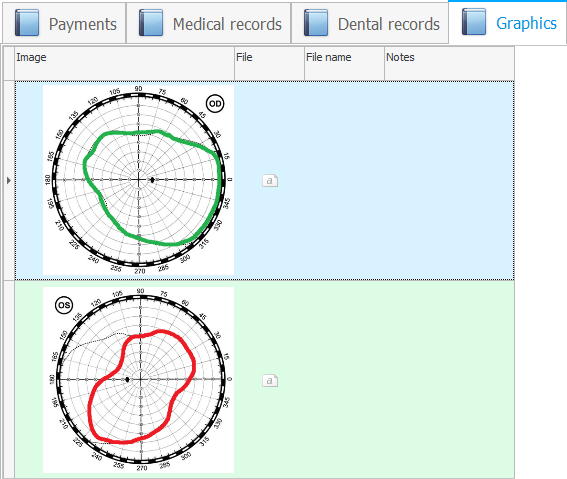
Sebelumnya, Anda telah melihat daftar kemungkinan nilai penggantian dalam dokumen medis. Tapi sekarang ada situasi khusus. Saat kami mengedit formulir layanan tempat gambar ditautkan , gambar juga dapat disisipkan ke dalam templat dokumen. Untuk melakukannya, saat mengedit template di pojok kanan bawah pada daftar kosong, cari grup yang diawali dengan kata ' FOTO '.
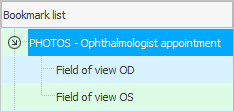
Sekarang posisikan diri Anda di dokumen tempat Anda ingin gambar disisipkan. Dalam kasus kami, ini adalah dua gambar serupa - satu untuk setiap mata. Setiap gambar akan disisipkan di bawah bidang ' Ketajaman visual '. Klik dua kali di kanan bawah nama gambar yang diinginkan untuk menambahkan bookmark ke dokumen.
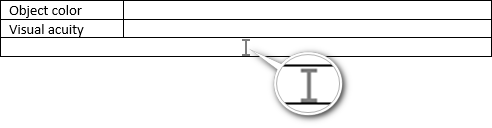
Harap perhatikan bahwa perataan pada sel gambar disetel ke 'Tengah '. Oleh karena itu, ikon bookmark ditampilkan tepat di tengah sel tabel.
Ketinggian sel ini di template kecil, Anda tidak perlu menambahnya terlebih dahulu. Saat menyisipkan gambar, ketinggian sel secara otomatis akan bertambah agar sesuai dengan ukuran gambar yang disisipkan.

Mari buat janji dengan dokter untuk layanan yang diperlukan untuk memastikan bahwa gambar yang ditautkan ditampilkan dalam formulir yang dibuat.
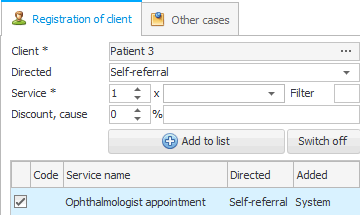
Kunjungi riwayat medis Anda saat ini.
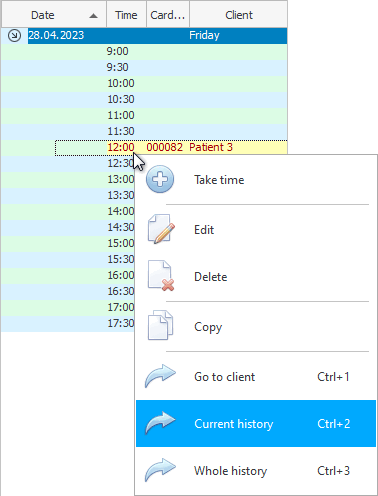
Layanan yang dipilih akan muncul di bagian atas riwayat medis pasien.

Dan di bagian bawah tab "Membentuk" Anda akan melihat dokumen medis yang dikonfigurasi sebelumnya. "Statusnya" menunjukkan bahwa sementara dokumen sedang menunggu untuk diisi.

Untuk mengisinya, klik tindakan di bagian atas "Isi formulir" .

Itu saja! Program itu sendiri mengisi formulir, termasuk gambar yang diperlukan di dalamnya.
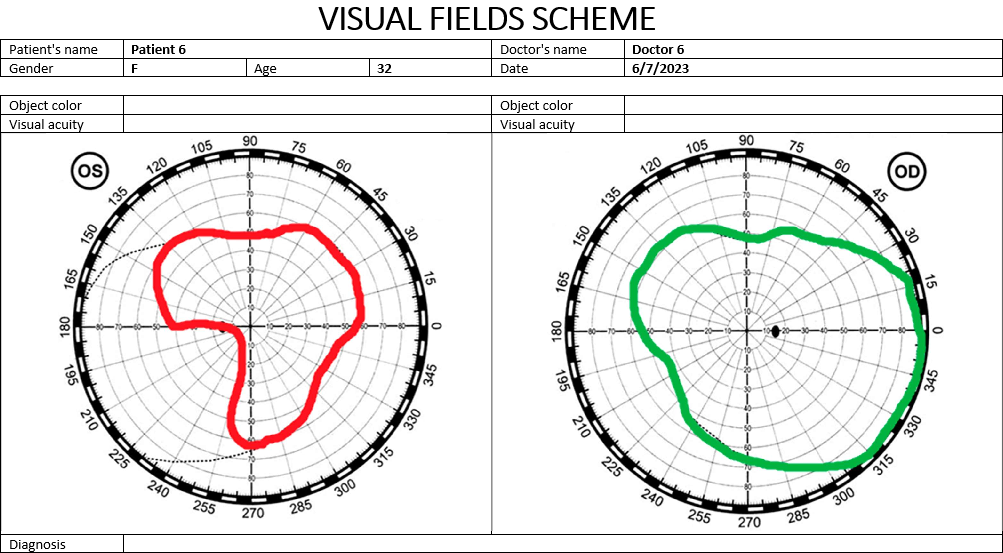
Gambar diambil dari tab "File" yang dalam riwayat medis berada di layanan yang sama dengan "formulir yang bisa diisi" .


![]() Ada peluang besar untuk memasukkan seluruh dokumen ke dalam formulir .
Ada peluang besar untuk memasukkan seluruh dokumen ke dalam formulir .
Lihat di bawah untuk topik bermanfaat lainnya:
![]()
Sistem Akuntansi Universal
2010 - 2024